使用智能手机或数码单反相机捕获照片后,您不仅会将它们留在设备上以造成混乱。 。您可能会将照片传输到计算机(Mac或Windows),以便可以保存宝贵的空间以捕获更多照片并存储其他物品。如果您是Android和Windows用户,这里有一些很棒的技巧,可以在计算机和Android智能手机上组织照片。
但是,如果您是Mac用户,则此博客文章适合您。在遵循这篇文章中的技巧和技巧之后,管理Mac上的照片集将变得毫不费力。你会 -
- 可以在需要时快速找到您的照片。
- 能够节省宝贵的存储空间。
- 能够摆脱不需要的和重复的照片。
因此,事不宜迟,让我们开始 -
在开始之前,下面的步骤展示了一个理想的工作流程,可以在Mac上介绍其照片。只要可以使用易于遵循的任何工作流程 -
方法1。在您的专辑中设置文件夹
每个月或每年,您可能会在旅行或在婚姻,生日或其他任何地方等重要活动时拍摄数百甚至数千张照片。
如果您只是在一个地方随机单击,您可能甚至不想看这个混乱,对吗?如何整洁地将这些图像隔离在文件夹中并为其提供上下文?
因此,您可以在Mac上组织照片的第一件事就是设置文件夹。您可以尽可能创造性和细致。您可以从全年创建文件夹开始,然后可以按月添加子文件夹。进一步添加了在特定场合拍摄的图像的子文件夹。
要创建一个文件夹,请单击+旁边我的专辑然后单击文件夹。您随后可以通过遵循相同的过程来创建子文件夹。
方法2。创建智能相册
因为我们正在处理专辑在这里,如何进行聪明的魔法动作?
您的Mac的照片应用程序具有创建的能力聪明的专辑。想知道有什么区别?在常规专辑中,您可以创建一张新专辑,给它一个名字,然后手动将照片拖入其中。而且,您必须手动从专辑中删除照片。有时可能会很乏味。进入聪明的专辑。这些照片是根据您设置的标准自动对的。
有些有趣的是,我们稍后再讨论。但是,首先,让我们看一下创建新智能专辑的步骤 -
- 单击+旁边的签名我的专辑或右键单击我的Albuyms然后单击新的智能专辑,给它一个名字。
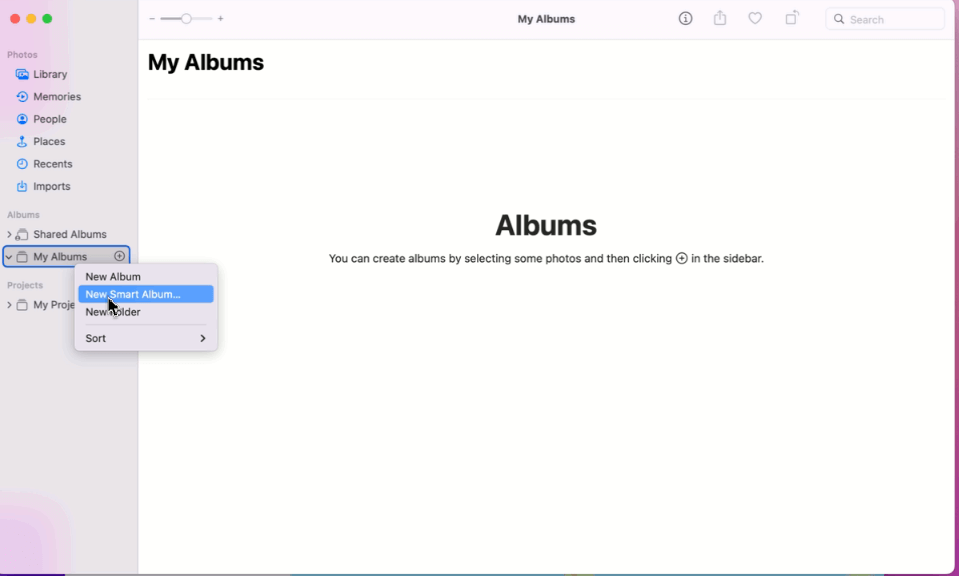
- 在匹配以下条件下,单击下拉列表,然后选择标准。
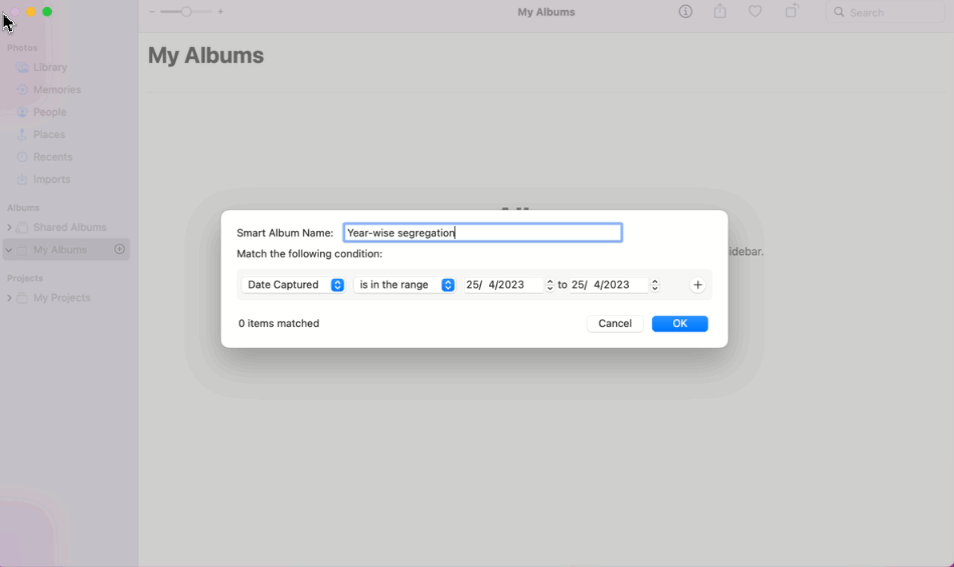
- 你也可以命令+单击您创建的智能相册,然后选择“编辑智能相册”进行编辑。
就像我们在说的那样 - 智能专辑有一些有趣的事情。我们的意思是,它们是高度动态的。这意味着,当您在库中添加新照片时,您的智能文件夹也将通过满足您设置的标准的照片进行更新。
方法3。使用重复的摄影工具
在Mac上组织照片时,用户经常遇到的一个问题是处理重复的照片。而且,您不能随意删除重复。话虽如此,也无法检查每张照片并删除重复。
在这里,明智的举动是使用重复的照片删除工具。以重复的Photos Fixer Pro为例。它只需单击几下即可进行彻底的扫描,有助于检测并删除精确且相似的照片。它会自动安排重复的小组,以便您可以单击一次在每个组中进一步自动自动标记重复的照片。
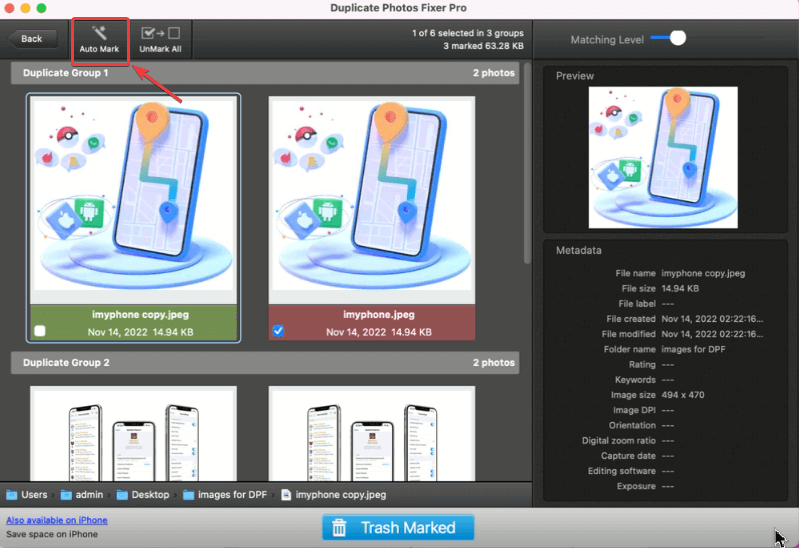
您可以使用重复的Photos Fixer Pro删除Mac上的重复照片。
方法4。使用照片管理应用
如果您查看Mac的这些照片管理应用程序,,,,您会意识到他们不仅限于组织您的照片。在这些工具的帮助下,您可以 -
- 执行编辑任务。
- 根据图像质量,标签,面部和其他条件组织照片。
- 将一种格式的图像转换为另一种格式
- 编辑EXIF信息并做更多的事情。
方法5。备份您的照片
建议您不时您应该备份照片,以便在出现问题的情况下,您至少会以备份形式有一个后备选项。您可以使用Time Machine或为Mac提供备份软件的帮助。
这里列出了一些最可靠的选项:Mac的最佳备份软件 - iMac在线备份软件
方法6。不时“最喜欢”您的照片
这是在Mac上组织照片的好方法。当您喜欢一堆照片时,您可以将大量照片收集到几张照片中。这样,您就不必一次查看数千张或更多照片。
因此,每当您遇到最想要的照片并且想分开的照片时,请选择照片,然后单击顶部的栏中的心脏图标。您还可以将光标放在图像的缩略图上,然后单击左下角的心脏以最喜欢它。
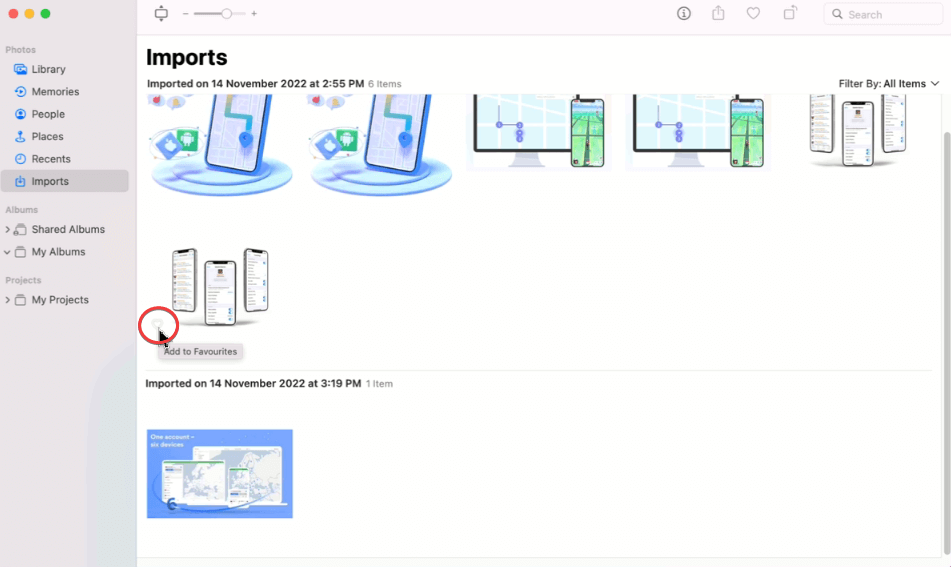
要访问您喜欢的照片,请单击屏幕右上角的心脏图标或单击最爱选项(此选项仅在您添加了一张或多张照片时才出现在左侧窗格上最爱)。
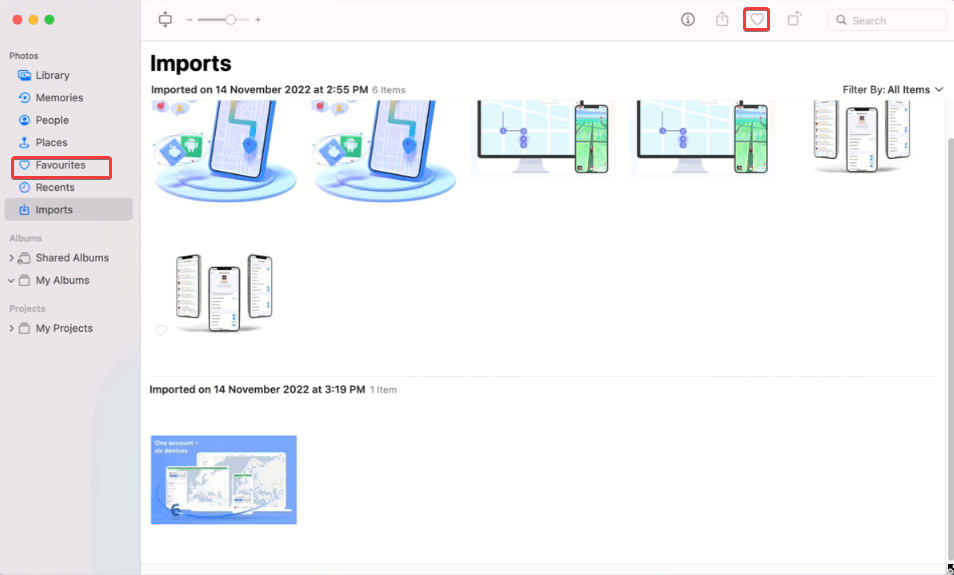
踏上组织和简化记忆的旅程
在Mac上组织照片有很长的路要走。它可以帮助您轻松访问需要照片。例如,如果您要进行照片编辑,并说,您的一位客户或朋友要求您处理一堆特定的照片,那么您将立即能够选择正确的照片并开始处理它们而不会浪费任何时间。
这样,我们很想知道您在Mac上组织照片的意图以及您遵循的工作流程以使照片保持整洁和分类。在下面的评论部分中让我们知道。有关更多此类内容,请继续阅读Wethegeek。
您也可以与我们联系YouTube,,,,Facebook,,,,Pinterest,,,,叽叽喳喳, 和Instagram。
